Як вставити поточну дату в рядок теми електронної пошти в Outlook?
Після того, як ви впораєтеся з усіма завданнями, згаданими в отриманому повідомленні, можливо, ви захочете зробити позначку на електронному листі, як створити примітку для цього повідомлення, щоб нагадати собі, що це повідомлення було зроблено в певну дату. Насправді ви можете позначити електронний лист як виконаний, вставивши поточну дату модифікації в рядок теми електронної пошти. Щоб дізнатись більш детальну інформацію про вставку поточної дати в рядок теми електронного листа, перегляньте наступний посібник.
Вставте поточну дату в рядок теми електронного листа із безпосереднім введенням
Вставте поточну дату в рядок теми електронної пошти з копіюванням та вставленням
Вставте поточну дату в рядок теми електронного листа із кодом VBA
Автоматично вставляти поточну дату в рядок теми під час створення нового електронного листа
Вставте поточну дату в рядок теми електронного листа із безпосереднім введенням
Ви можете безпосередньо вставити поточну дату, ввівши дату в поле теми.
1. Відкрийте повідомлення електронної пошти, в яке потрібно вставити поточну дату в рядок теми.
2. Наведіть курсор на Тема і введіть поточну дату.

3. клацання зберегти або натисніть Ctrl + S клавіші, щоб зберегти зміни.
Автоматично додавати дату в рядок теми під час створення нового повідомлення в Outlook:
Після включення Kutools для Outlook's Додайте дату до теми, коли з’явиться новий електронний лист параметр, поточна дата / час і час автоматично додаватимуться до рядка теми при створенні нового повідомлення електронної пошти в Outlook, як показано на скріншоті нижче. Завантажте та спробуйте зараз! (60 днів безкоштовно)
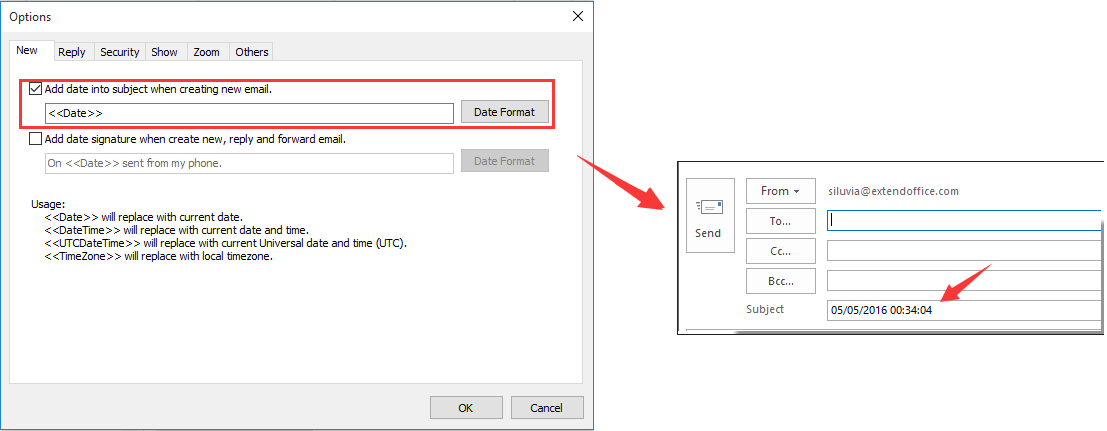
Вставте поточну дату в рядок теми електронної пошти з копіюванням та вставленням
Ви можете вставити поточну дату чи час у тіло пошти за допомогою комбінаційних клавіш, а потім скопіювати та вставити їх у рядок теми електронної пошти. Будь ласка, виконайте наступне.
1. Відкрийте повідомлення електронної пошти, в яке потрібно вставити поточну дату в рядок теми.
2. У діалоговому вікні повідомлення натисніть Дії > Редагувати повідомлення в Рухатися група під Повідомлення вкладку. Дивіться знімок екрана:

3. Клацніть на тілі електронної пошти та натисніть інший + Shift + D одночасно в клавіатурі. Якщо ви також хочете вставити поточний час, натисніть інший + Shift +T.
4. Після натискання клавіш швидкого доступу поточна дата буде автоматично вставлена в тіло електронної пошти, скопіюйте та вставте дату в Тема поле перед старою темою. Дивіться знімок екрана:

5. Потім натисніть кнопку Зберегти або натисніть Ctrl + S, щоб зберегти зміни.
Вставте поточну дату в рядок теми електронного листа із кодом VBA
Окрім вищезазначених двох методів, ви можете легко вставити поточну дату в поле теми електронної пошти, не відкриваючи її, використовуючи код VBA.
1. Виберіть повідомлення електронної пошти, до якого потрібно вставити поточну дату, у поле Тема.
2. прес інший + F11 відкрити Microsoft Visual Basic для додатків діалог
3. Двічі клацніть на Project1 > Об'єкт Microsoft Outlook > ThisOutlookSession на лівій панелі. Дивіться знімок екрана:

4. Потім скопіюйте та вставте наступний код VBA у редактор VBA.
VBA: Вставте поточну дату в рядок теми електронного листа.
Sub SelectedMailItemsSubjectWithDate()
Dim MItem As MailItem
On Error GoTo ExitPos
For Each MItem In ActiveExplorer.Selection
MItem.Subject = Date & " " & MItem.Subject
Next
ExitPos:
End Sub
5 Потім натисніть прогін кнопку або натисніть F5 для запуску коду VBA. І закрийте Microsoft Visual Basic для додатків.
6. прес Ctrl + S щоб зберегти зміни для електронного листа. А поточну дату додано до вибраного рядка теми електронної пошти.
примітки: Код VBA був успішно протестований в Outlook 2007, 2010 та 2013.
Автоматично вставляти поточну дату в рядок теми під час створення нового електронного листа
Цей розділ покаже вам, як автоматично додавати поточну дату в рядок Тема новоствореного електронного листа за допомогою Додайте дату до теми під час створення нового електронного листа корисність Kutools для Outlook.
Kutools для Outlook : з більш ніж 100 зручними надбудовами Outlook, безкоштовно спробувати без обмежень 60 днів.
1. Вам потрібно ввімкнути це Додайте дату до теми, коли з’явиться новий електронний лист по-перше. Клацніть Кутулс > Опції. Дивіться знімок екрана:

2 В Опції діалогове вікно, перевірте Додайте дату до теми, коли з’явиться новий електронний лист коробка під Нові вкладку, а потім натисніть кнопку OK кнопки.

примітки: Ви можете натиснути Формат дати кнопку, щоб налаштувати формат дати / часу та часу відповідно до ваших потреб.
Відтепер, коли ви створюєте нове повідомлення електронної пошти в Outlook, поточна дата буде автоматично вставлена в рядок Тема.

Якщо ви хочете отримати безкоштовну пробну версію (60 днів) цієї програми, натисніть, щоб завантажити, а потім перейдіть до застосування операції, як описано вище.
Автоматично вставляти поточну дату в рядок теми під час створення нового електронного листа
Kutools для Outlook включає 20+ потужних функцій та інструментів для Microsoft Outlook. Безкоштовно спробувати без обмежень протягом 45 днів. Завантажте безкоштовну пробну версію зараз!
Найкращі інструменти продуктивності офісу
Kutools для Outlook - Понад 100 потужних функцій, які покращать ваш Outlook
???? Автоматизація електронної пошти: Поза офісом (доступно для POP та IMAP) / Розклад надсилання електронних листів / Автоматична копія/прихована копія за правилами під час надсилання електронної пошти / Автоматичне пересилання (розширені правила) / Автоматично додавати привітання / Автоматично розділяйте електронні листи кількох одержувачів на окремі повідомлення ...
📨 Управління електронною поштою: Легко відкликайте електронні листи / Блокуйте шахрайські електронні листи за темами та іншими / Видалити повторювані електронні листи / розширений пошук / Консолідація папок ...
📁 Вкладення Pro: Пакетне збереження / Пакетне від'єднання / Пакетний компрес / Автозавантаження / Автоматичне від'єднання / Автокомпресія ...
???? Магія інтерфейсу: 😊Більше красивих і класних смайликів / Підвищте продуктивність Outlook за допомогою вкладок / Згорніть Outlook замість того, щоб закривати ...
👍 Дива в один клік: Відповісти всім із вхідними вкладеннями / Антифішингові електронні листи / 🕘Показувати часовий пояс відправника ...
👩🏼🤝👩🏻 Контакти та календар: Пакетне додавання контактів із вибраних електронних листів / Розділіть групу контактів на окремі групи / Видаліть нагадування про день народження ...
більше Особливості 100 Чекайте на ваше дослідження! Натисніть тут, щоб дізнатися більше.

